Så här säkerhetskopierar du drivrutiner i Windows 10 utan hjälp av programvara
Av någon anledning kommer folk att göra detöverväga problemet med drivrutinen när du vill installera om den bärbara datorn eftersom det är svårt att hitta igen eller att drivrutinerna inte är tillgängliga på säljarens webbplats etc.
Faktum är att föraren är en viktig fråga iett operativsystem. Eftersom om drivrutinen inte är installerad kommer det att påverka vissa funktioner / funktioner i systemet kan inte köras ordentligt, t.ex. högtalare, nätverk, display, etc.
I så fall är lösningen förDu kan övervinna detta med en reservdrivrutin. Du behöver inte installera ytterligare programvara, du kan använda Command Prompt (cmd) för att göra det. Kom, se förklaringen om hur du säkerhetskopierar drivrutiner i Windows 10 nedan.
Hur du säkerhetskopierar drivrutiner på Windows 10 utan ytterligare programvara
1. Öppna en kommandotolk (cmd), kör som administratör.

2. Skriv sedan följande kommando.
DSIM / Online / Export-Driver / Destination: D: BackupDriver

3. När du har exporterat drivrutinen kan du se den i mappen BackupDriver. Där hittar du olika drivrutiner som du har säkerhetskopierat.
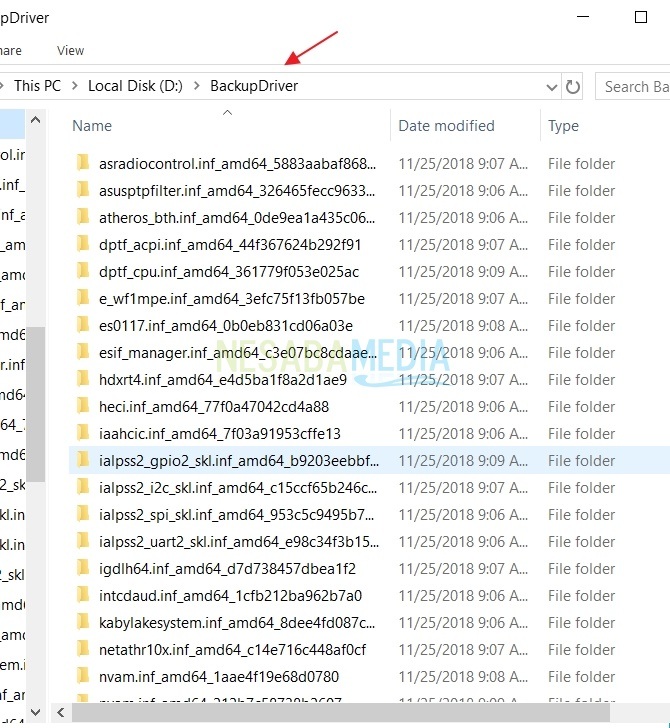
Hur, väldigt lätt rätt? Så säkerhetskopierar du drivrutinen med kommandotolken (cmd). Du behöver inte vara komplicerad för att installera ytterligare programvara. Nu behöver du inte tveka längre för att installera om den bärbara datorn eftersom du kan göra ovanstående för reservdrivrutiner. Pröva. Tack och förhoppningsvis användbar!








